In Discord esistono due tipi di autorizzazioni: ruoli del server e ruoli del canale. I ruoli del server sono i ruoli assegnati ai membri di un server e si applicano all'intero server. Considerando che i ruoli del canale possono essere utilizzati per controllare l'accesso di un membro a un canale specifico, come parlare in un canale vocale o inviare messaggi in un canale di testo. È difficile per qualcuno regolare le impostazioni se stanno provando per la prima volta, quindi in tal caso leggi questa guida.
Cosa sono i permessi del canale
In Discord, le autorizzazioni del canale si riferiscono alle impostazioni che controllano ciò che gli utenti e i ruoli possono fare in un canale specifico. Queste autorizzazioni possono includere cose come l'invio di messaggi, la lettura di messaggi, la connessione a un canale vocale e la gestione del canale.
Queste autorizzazioni possono essere assegnate a ruoli specifici e i membri possono avere più ruoli con autorizzazioni diverse. È importante notare che le autorizzazioni del canale sono separate dalle autorizzazioni del server e possono essere personalizzate per ciascun canale.
Come modificare le autorizzazioni di un canale Discord
Le autorizzazioni del canale sono create per fornire autorizzazioni specifiche ai membri. Le autorizzazioni si basano sul ruolo assegnato all'utente, di seguito lo stato delle impostazioni in Discord:
- X: Le impostazioni sono disabilitate
- /: Impostazioni predefinite
- 🗸: Le impostazioni sono abilitate
Passo 1: Avvia il Discordia app e vai al tuo server , clicca sul ingranaggio icona davanti al canale:
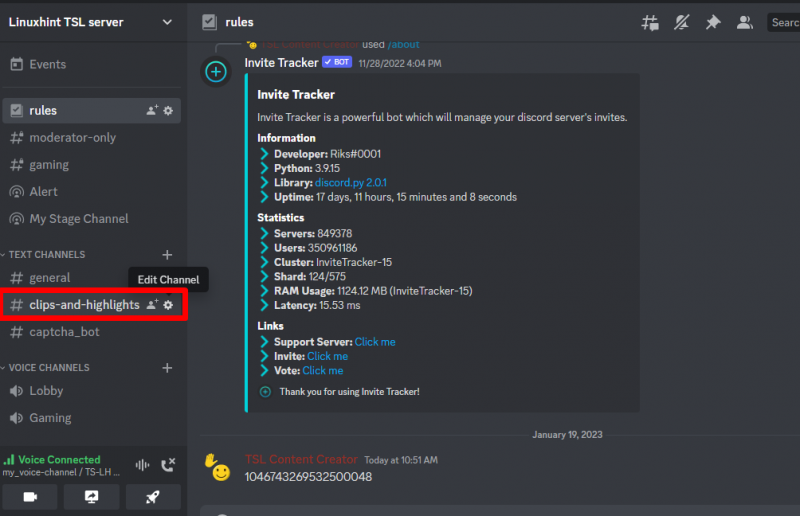
Passo 2: Clicca sul Autorizzazioni sul pannello di sinistra e seleziona le autorizzazioni dal lato destro sotto Autorizzazioni avanzate . Innanzitutto, seleziona il ruolo; fai clic sull'icona più davanti a RUOLI/MEMBRI e aggiungi una persona specifica:

Dopo aver selezionato un membro e un ruolo specifico, puoi iniziare ad assegnare le autorizzazioni ai membri:
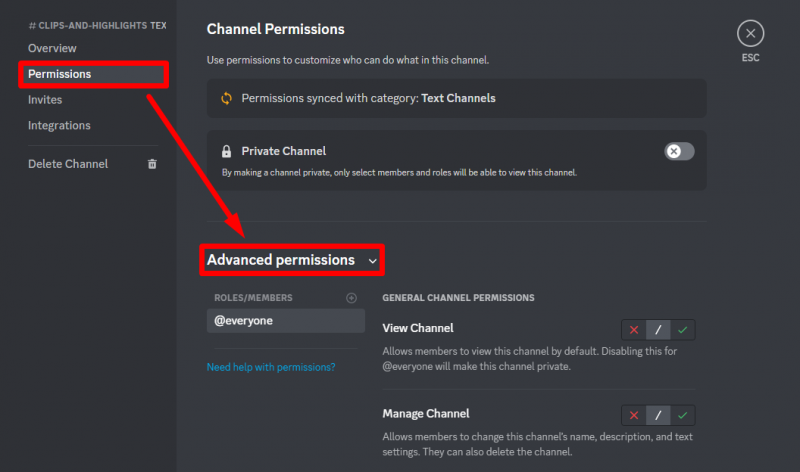
In Autorizzazioni avanzate, vedrai le seguenti impostazioni di autorizzazione:
- Autorizzazioni generali del canale
- Autorizzazioni di appartenenza
- Autorizzazioni del canale di testo
Scegli le autorizzazioni di cui sopra e assegna i ruoli ai tuoi membri in modo che possano accedere e modificare il tuo canale senza accedere al tuo account.
Conclusioni
Una delle grandi cose di Discord sono le impostazioni delle autorizzazioni del server e del canale. Le autorizzazioni del canale decidono cosa può fare un membro in un canale specifico. Le autorizzazioni di Discord possono creare confusione una volta comprese le basi delle autorizzazioni, è facile controllare il tuo canale, inoltre, questa guida riguarda la modifica delle autorizzazioni di qualsiasi canale in Discord.